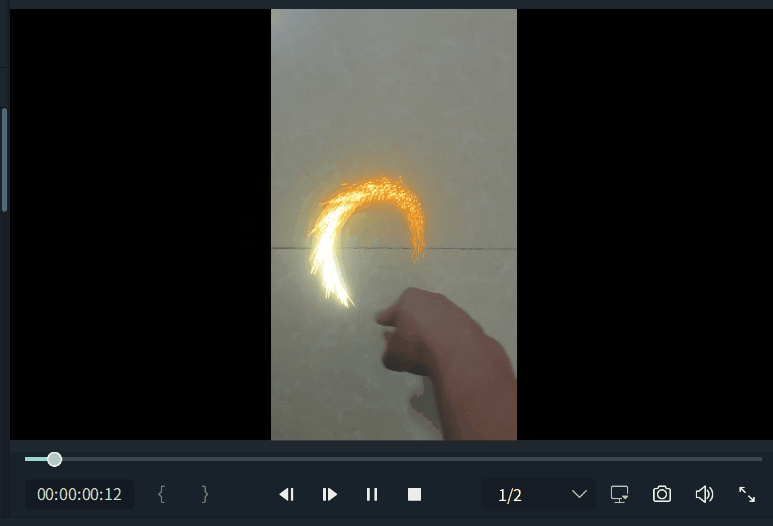从2008年钢铁侠1上映,到2019年复仇者联盟4上映代表第一代超级英雄谢幕,十余年来,漫威始终是科幻迷们狂热追捧的对象之一。漫威亲自打造了一系列深入人心的超级英雄形象,钢铁侠、奇异博士、蜘蛛侠、美国队长、金刚狼、X战警,银河护卫队等等,每个角色都有特定的时间线范围,这些共同地构成了漫画和电影市场上的一个庞然大物——漫威宇宙。
许多小伙伴们也会购买各种各样的漫威手办,以满足自己对科幻的一点点幻想和向往。然而,道具有手办和模型,而特效却不是实体化的事物,这在现实生活中难免会成为一种遗憾。而随着视频编辑技术发展,特效不再是漫威等大型电影公司的专利,在万兴喵影,一样可以制作出炫酷的特效,接下来就让我们一起来介绍以下吧。
第一步:下载漫威资源特效包。
首先看到窗口右上方,打开下载中心窗口,在弹窗中点击右上角的“资源商城”,在资源商城的浏览器弹窗中搜索“漫威”等关键字,点击下载标志,待下载完成后就可以自动导入到喵影窗口的各个版块中,就可以继续使用啦。

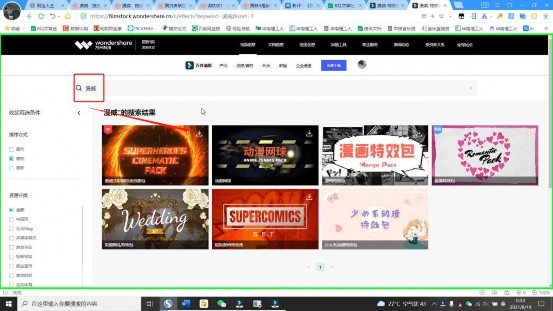
第二步:选用个性化的漫威主题特效。
返回万兴喵影程序窗口,点击“贴纸版块”,展开“媒体”分类既可以看见我们刚刚下载的“漫威式影视特效包”素材,内含40种漫威包括奇异博士、雷神、灭霸等相关主题的影视特效,选择相应的特效进行应用即可。这里我们以奇异博士的传送门为例,添加进行使用。
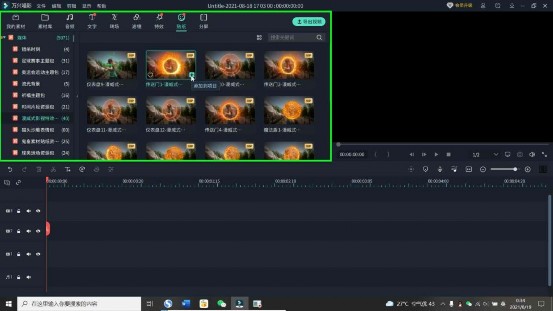
第三步:录制自己的素材
可以用手机或者相关专业设备,进行画圈的录制,尽量控制画圆的完整性和幅度大小,以免与特效位置相差甚远。录制完成导入到电脑再导入到喵影中添加到轨道上即可。

第四步:
因为录制时不可能让手指速度和特效速度一致,因此我们有必要对录制的视频进行速度的调整,具体步骤是右击录制视频所在的轨道,点击“速度与时长”。

然后在弹窗中进一步设定倍速,多次微调,并且适当地在右方预览画面中调整特效光环的大小,直到觉得画面和手指相匹配即可。
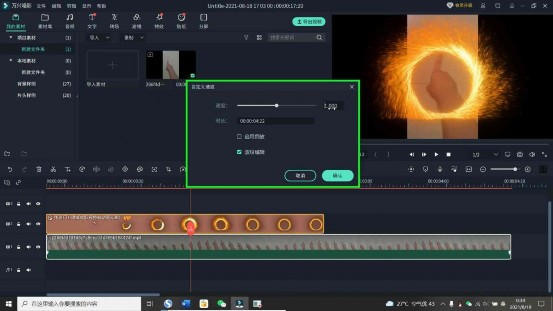
最后要注意的是,轨道上一定是录制视频在下,特效在上,否则视频图层会遮盖特效,无法正常显示。以上就是助你成为奇异博士的全部教程啦,感兴趣的小伙伴们可以亲自动手制作噢,还有更多炫酷漫威特效等你开发。